
Одоо Элс нар компьютер, гар утасны төхөөрөмжүүдэд илүү их алдартай болж байна. Ийм програм хангамжийн хамгийн алдартай төлөөллүүдийн нэг нь телеграм юм. Одоогийн одоогоор програмыг хөгжүүлэгчдийн туслах, жижиглэн алгасахад байнга засварат байнга засагддаг бөгөөд шинэ онцлогт тогтмол байдаг. Инновацийг ашиглаж эхлэхийн тулд та шинэчлэлтийг татаж авах, суулгах хэрэгтэй. Энэ нь бид цаашид хэлэх болно.
Сонголт 1: Компьютер
Өөрийн мэдэж байгаачлан, Телеграм нь IOS эсвэл Android-д ажиллаж байгаа ухаалаг гар утсан дээр ажилладаг. Компьютер дээрх програмын хамгийн сүүлийн хувилбарыг суурилуулах нь нэлээд хялбар процесс юм. Хэрэглэгчээс та хэдхэн алхам хийх хэрэгтэй болно.
- Телеграмуудыг ажиллуулаад Тохиргоо цэс рүү яв.
- Нээх цонхонд "үндсэн" хэсэгт шилжиж, "автоматаар" Энэ параметрийг идэвхжүүлэхгүй бол "Шинэчлэлт" -ийн ойролцоо байрлуул.
- Гарч ирэх "Шинэчлэлтүүдийг шалгах" товчийг дарна уу.
- Хэрэв шинэ хувилбар олдвол татаж авах бөгөөд татаж эхлэх бөгөөд та явцыг дагах боломжтой болно.
- Дуусгах үед л "дахин эхлүүлэх" товчийг дарна уу.
- Хэрэв "автоматаар шинэчлэх" параметр идэвхжсэн бол шинэ хувилбарыг суулгаж, шинэ хувилбарыг суулгаж, зүүн хувилбарыг дарж, Телеграмуудыг дахин эхлүүлнэ үү.
- Дахин эхлүүлсний дараа үйлчилгээний анхааруулгыг дахин эхлүүлсний дараа шинэлэг зүйл, өөрчлөлт, залруулга, залруулга хийх боломжтой.
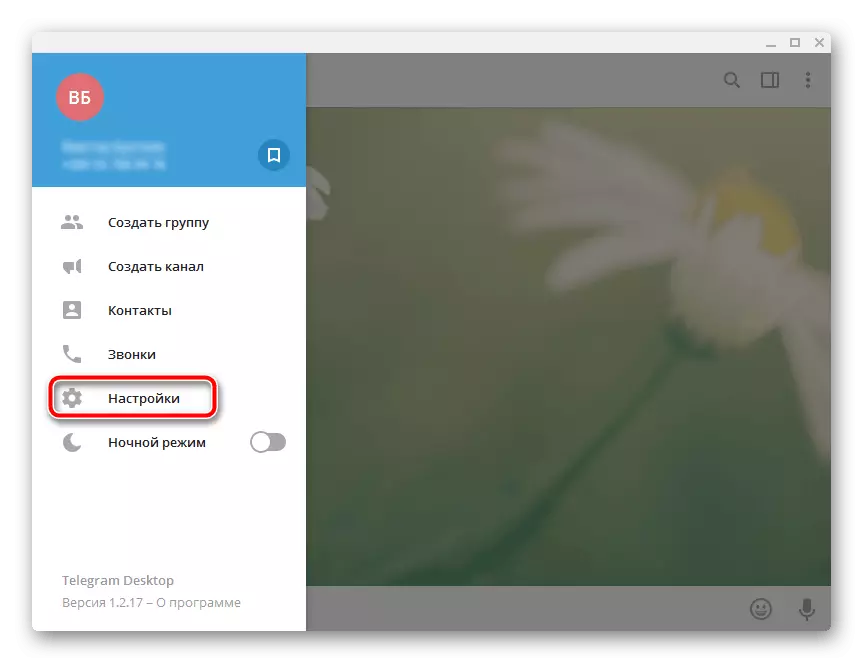
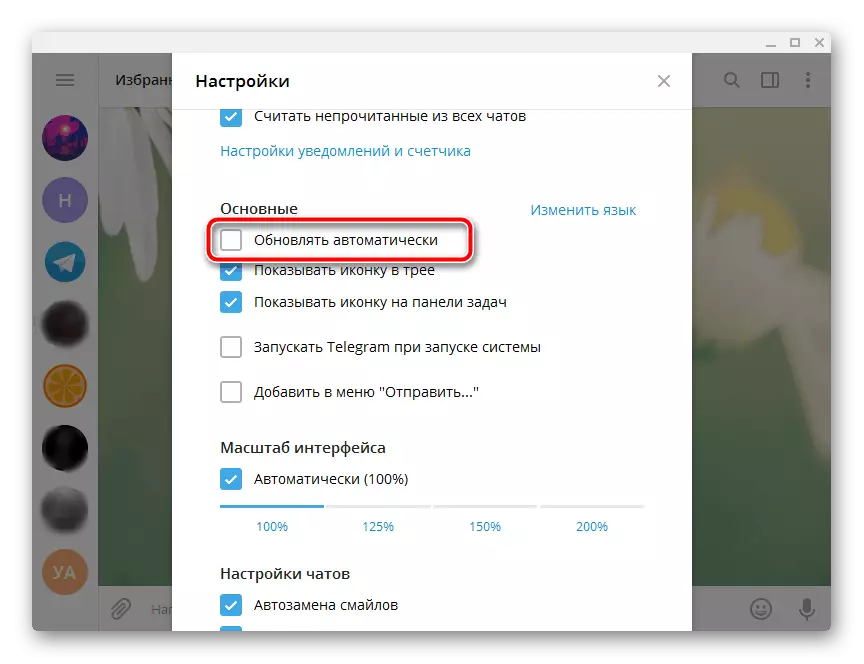
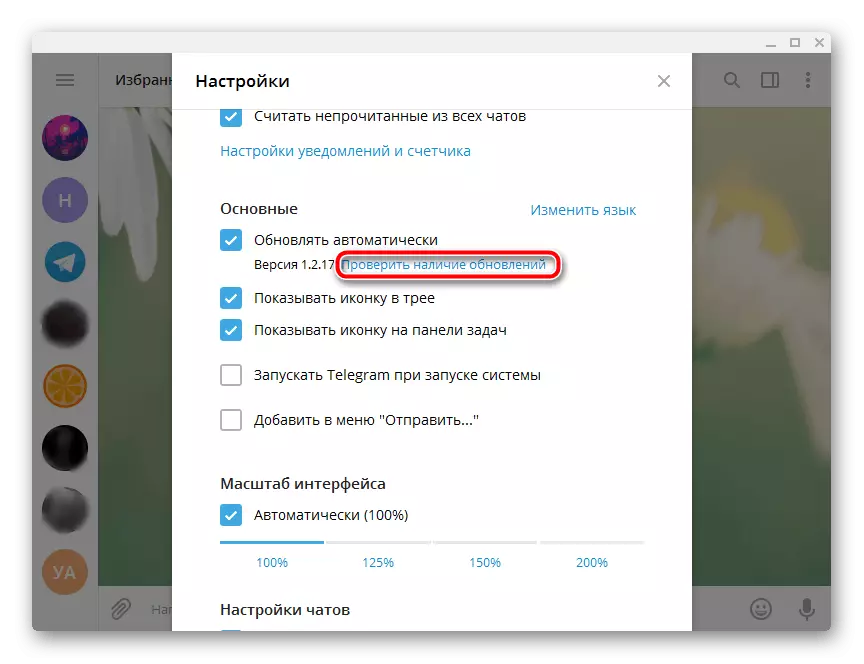
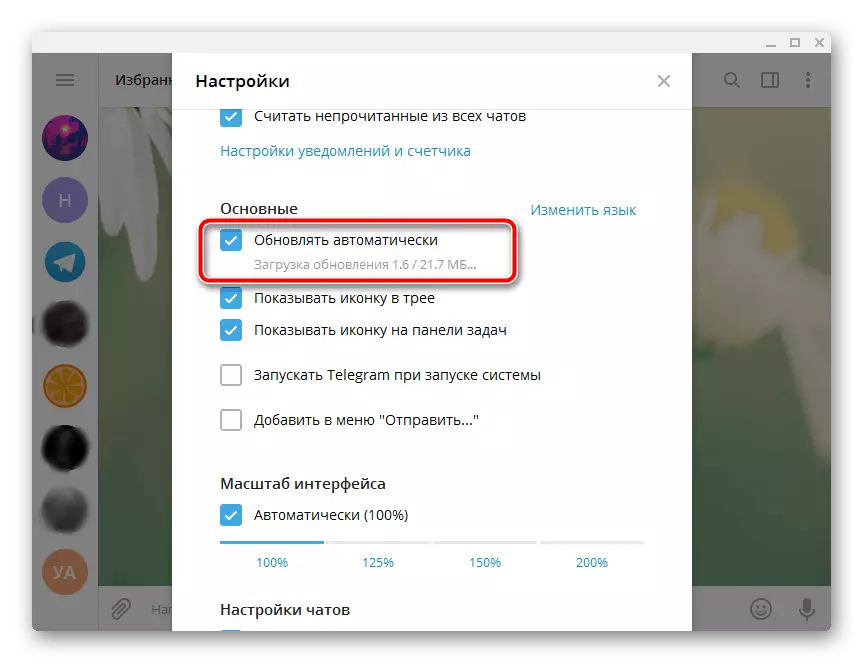
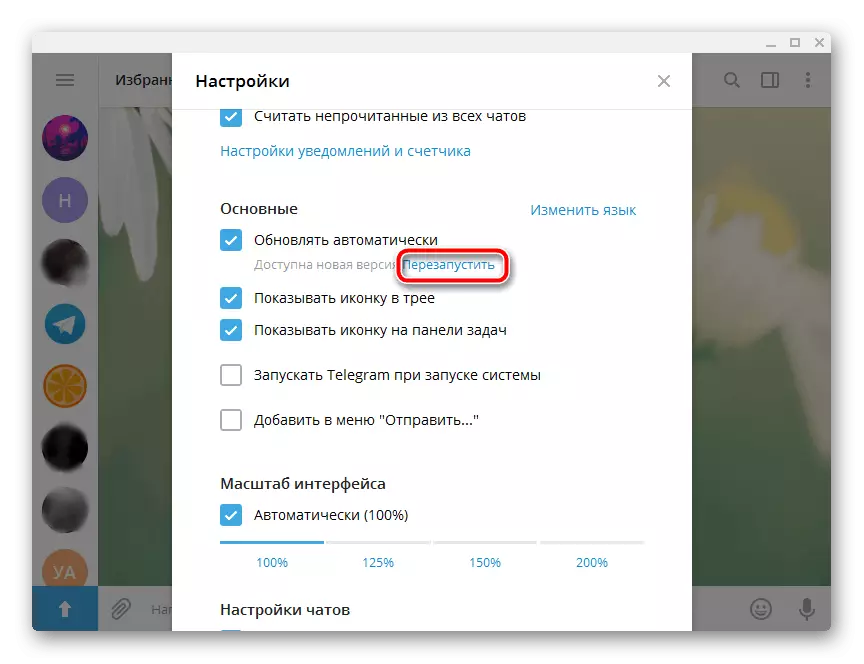
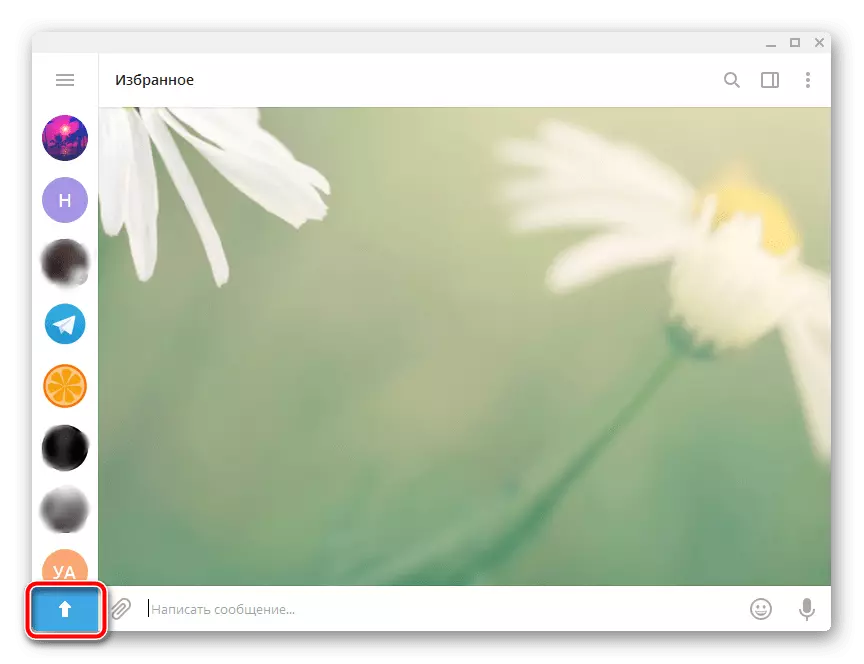
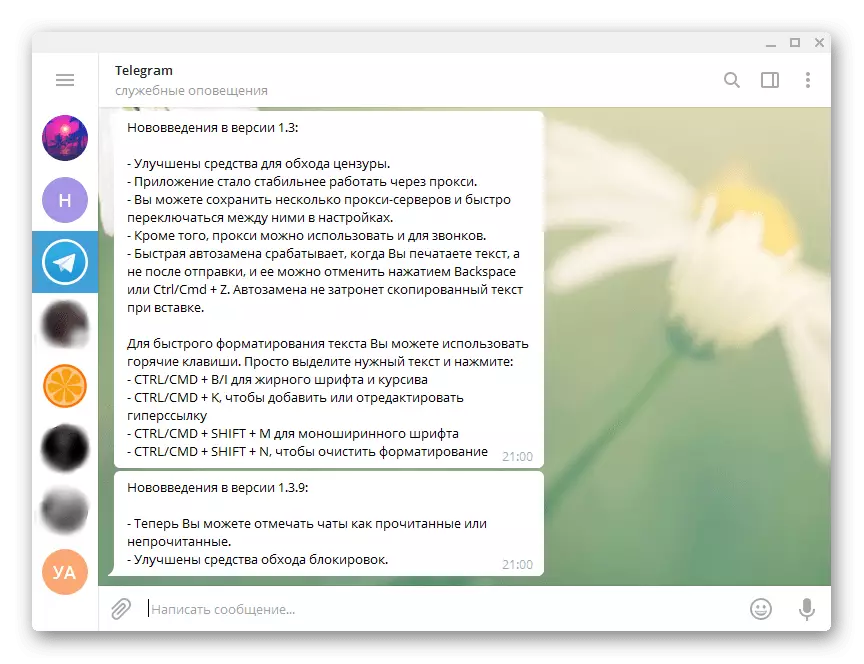
Энэ талаар шинэчлэлт хийх боломжгүй тохиолдолд бид албан ёсны вэбсайтаас телеграм ширээний компьютерийн хамгийн сүүлийн хувилбарыг татаж авах, суулгахыг зөвлөж байна. Үүнээс гадна зарим хэрэглэгчид цоожтой холбоотой хуучин хувилбарын хуучин хувилбартай, автоматаар шинэчлэгдэх боломжгүй. Энэ тохиолдолд шинэхэн хувилбарыг суурилуулах гарын авлага нь иймэрхүү харагдаж байна.
- Хөтөлбөрийг нээнэ үү, ашигласан хувилбарын тогтворгүй байдлын талаар мессеж илгээх "Үйлчилгээний анхааруулга" руу очно уу.
- Суулгагчийг татаж авахын тулд хавсаргасан файл дээр дарна уу.
- Суурилуулалтыг эхлүүлэхийн тулд татаж авсан файлыг ажиллуул.
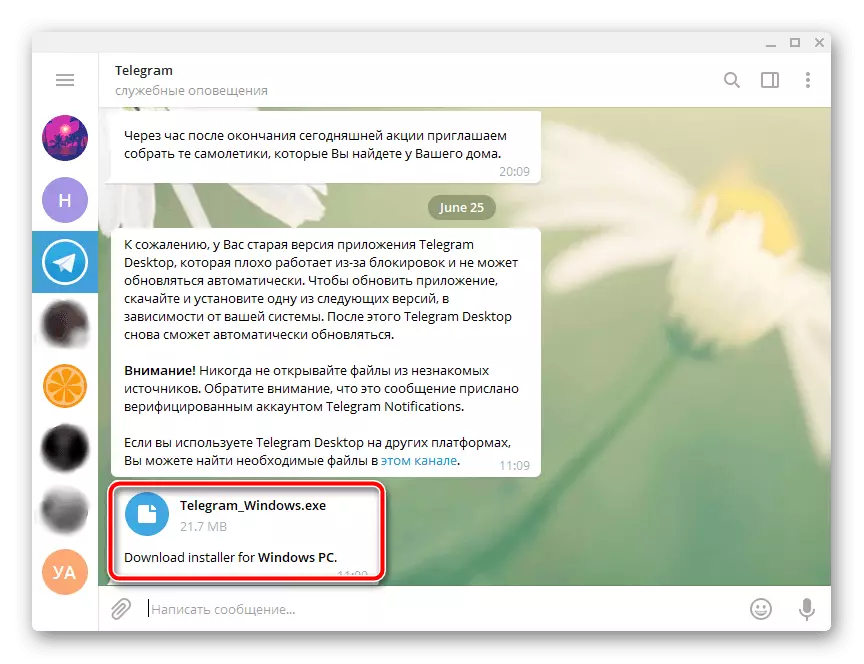

Энэ үйл явцыг биелүүлэх зааврыг нарийвчилсан зааварчилгаанд оруулах болно. Эхний арга замаар анхаарлаа хандуулаад тав дахь алхамаас эхлэн гарын авлагын дагуу яваарай.
Дэлгэрэнгүй унших: Компьютер дээр телеграм суулгах
Сонголт 2: Гар утасны төхөөрөмж
Хоёр гар утасны үйлдлийн системийн хоорондох чухал ялгаа - IOS ба Android-ийн хоорондох ялгааг харгалзан үзвэл тэд тус бүрт телеграмыг хэрхэн шинэчлэхийг анхаарч үзээрэй.iphone.
IOS-ийн Телеграмын шинэчлэлт нь бусад гар утасны програм, App Store-ээр дамжуулан ялгаатай биш юм.
Дэггүй програм. Доорх зааврыг зөвхөн IOS 13 ба түүнээс дээш хэмжээтэй iPhone-д оруулсан заавар. Үйл ажиллагааны системийн өмнөх хувилбарыг хэрхэн шинэчлэх вэ (12 ба доод) нь нийтлэлийн энэ хэсгийн төгсгөлд яаж хэлэх вэ.
- Програмын дэлгүүрийн Preetet-ийг ажиллуулаад, эхний гурван таб (доод самбар дээр), баруун дээд буланд байрладаг өөрийн профайлын зургийг дарна уу.
- "Данс" хэсгийг нээх болно. Бага зэрэг доош гүйлгэнэ үү.
- Хэрэв шинэчлэлтийг Телеграмуудад ашиглах боломжтой бол та үүнийг "Хүлээгдэж буй авто-шинэчлэлт" блок дээр харах болно. Цаашид хийх шаардлагатай бүх зүйл бол "Шинэчлэлт" товчийг дарж Messenge SBAPEL дээр байрлуулна.
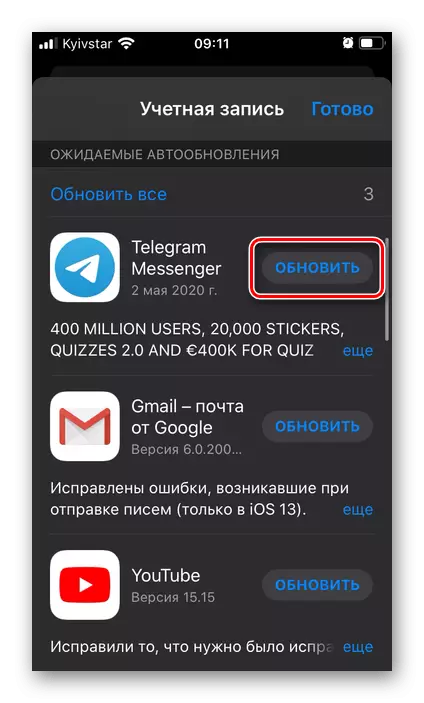
Ачаалах процедурыг дуусгах, шинэчлэлтийн дараагийн суурилуулалтыг хүлээнэ үү.
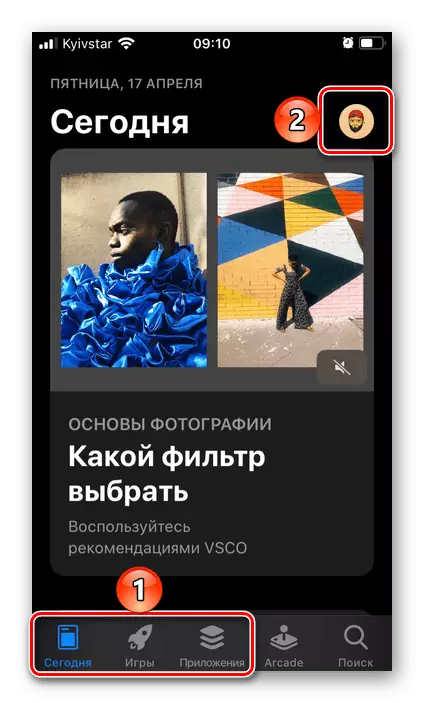
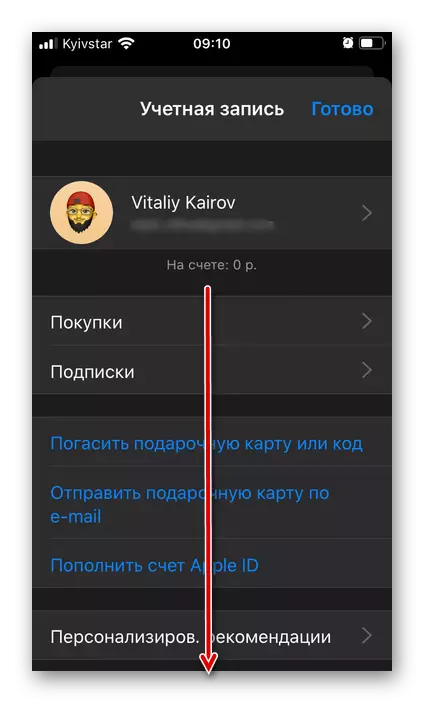
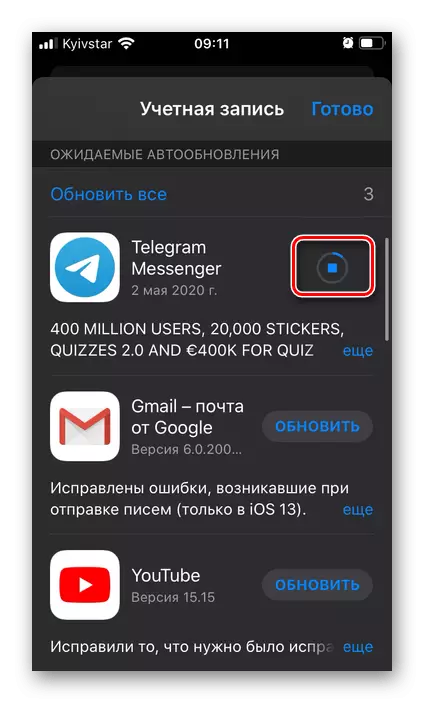
Ийм зүйл тохиолдоход програм нь "нээлттэй", харилцахад ашиглах болно.
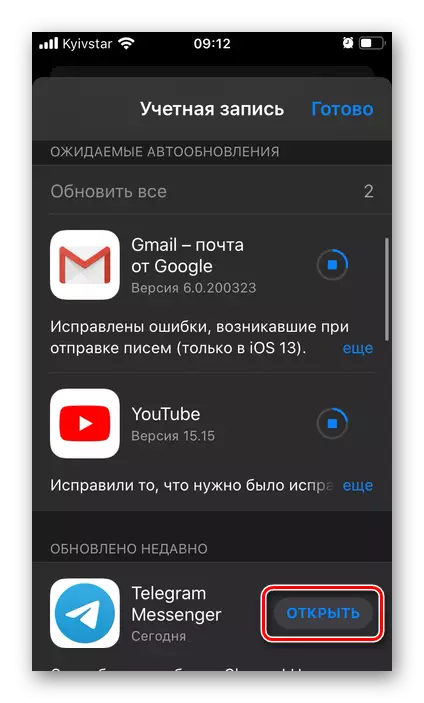
Энэ бол IPhone дээр телеграмыг шинэчлэх цорын ганц арга зам юм. Хэрэв таны Apple-ийн төхөөрөмжийг (13-аас доош) IOS-ээс дээш (13-аас доош) IOS-ийн хувилбарыг ажиллуулж байгаа бол дараахь холбоосын дагуу илгээсэн нийт холбоосыг уншиж, санал болгосон зөвлөмжийг дагаж бичнэ үү.
Дэлгэрэнгүй унших: IOS 12 ба түүнээс доош IPhone-д програмыг хэрхэн шинэчлэх вэ
Дотоодс
Дээр дурдсан Apple IOS-ийн хувьд Аппликешн шинэчлэлтийг Аппликешны шинэчилсэн дэлгүүрт шилжсэн дэлгүүрээс гардаг. Өөр хувилбар байдаг - APK файлаас одоогийн хувилбарыг тохируулах. Телеграмын элчийн шинэчлэлтийн процедурыг өмнө нь биднийг тусдаа нийтлэлээр авч үзсэн.
Дэлгэрэнгүй унших: Android дээр телигра хэрхэн шинэчлэх вэ
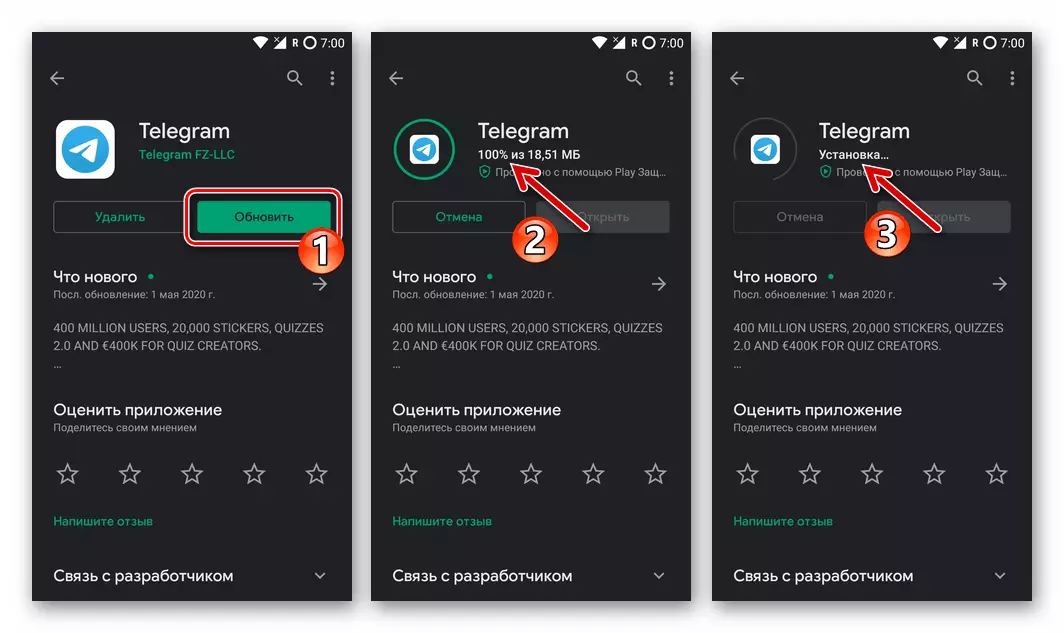
Хэрэв, даалгаврыг толгойноос нь дуудсан бол та эдгээр болон бусад аливаа бүтэлгүйтсэн, эсвэл бусад аливаа програмыг шинэчлэх, эсвэл бусад програмыг шинэчлэх боломжгүй, учир нь та телефрикс эсвэл бусад програмыг шинэчлэх боломжгүй юм. -Бүх холбоосын чиглүүлэлтийг доороос нь гарын авлага - Үүнтэй хамт, та боломжит бэрхшээлээс ангижрах болно.
Дэлгэрэнгүй унших: Google Play Market дээр програм шинэчлэгдэхгүй бол юу хийх вэ
Өмнө нь ашиглаж байсан платформаас үл хамааран шинэ хувилбар руу үл харгалзан үзэх, шинэ хувилбар руу шилжих нь төвөгтэй биш юм. Хэдэн минутын дотор бүх заль мэхийг шууд утгаар нь гүйцэтгэдэг бөгөөд хэрэглэгч даалгаврыг бие даан даван туулахын тулд нэмэлт мэдлэг, ур чадвар шаардагддаггүй.
